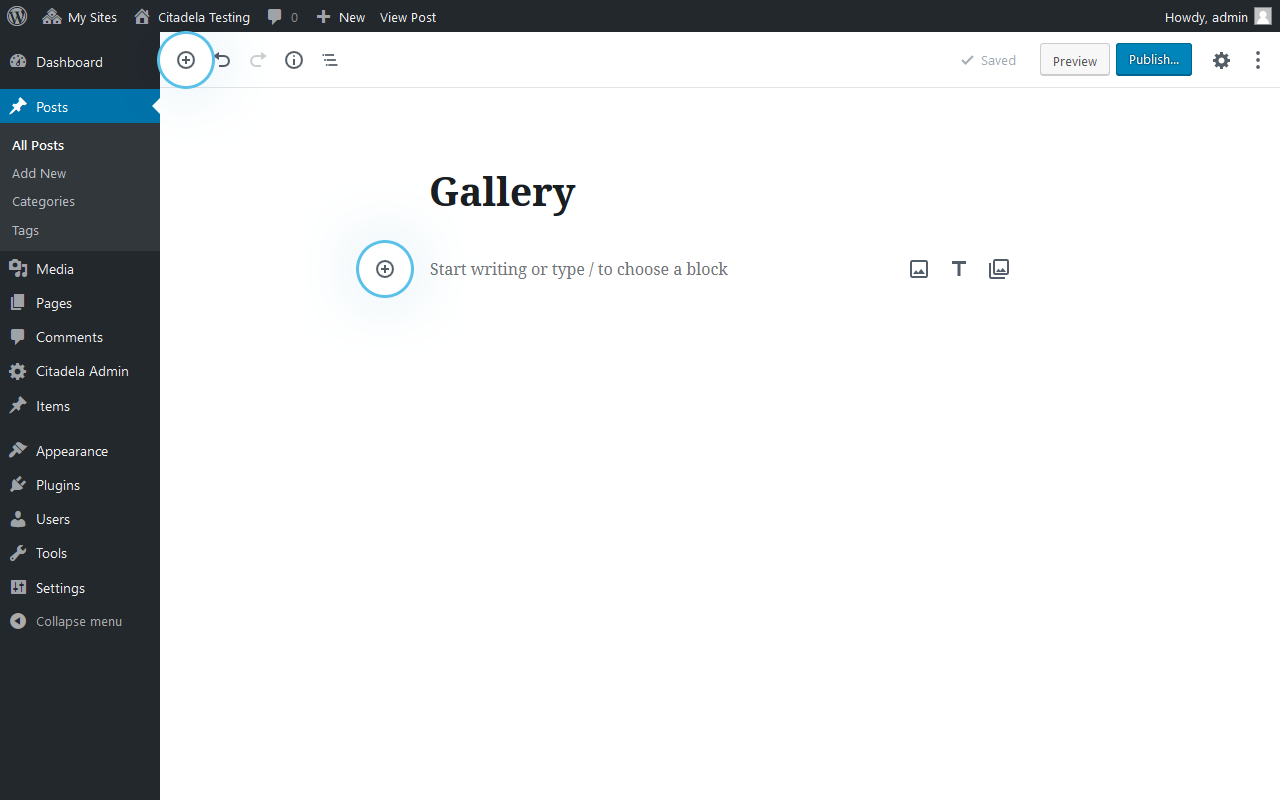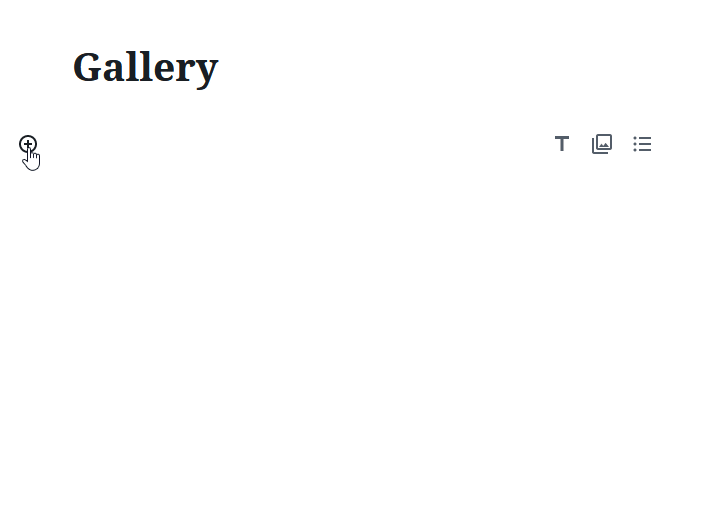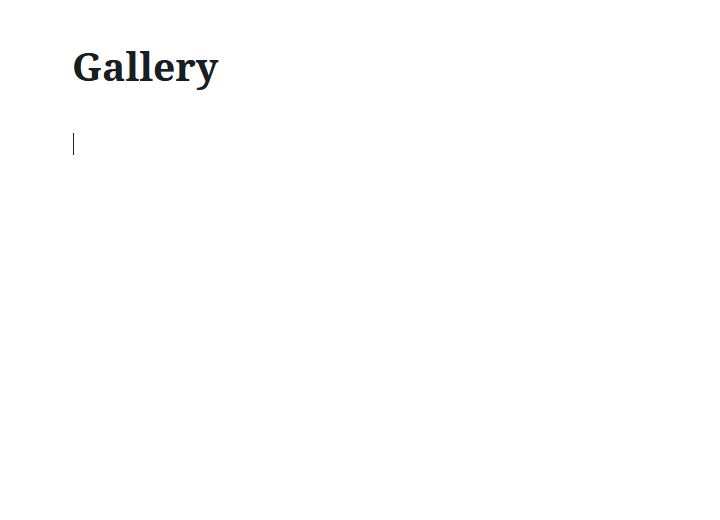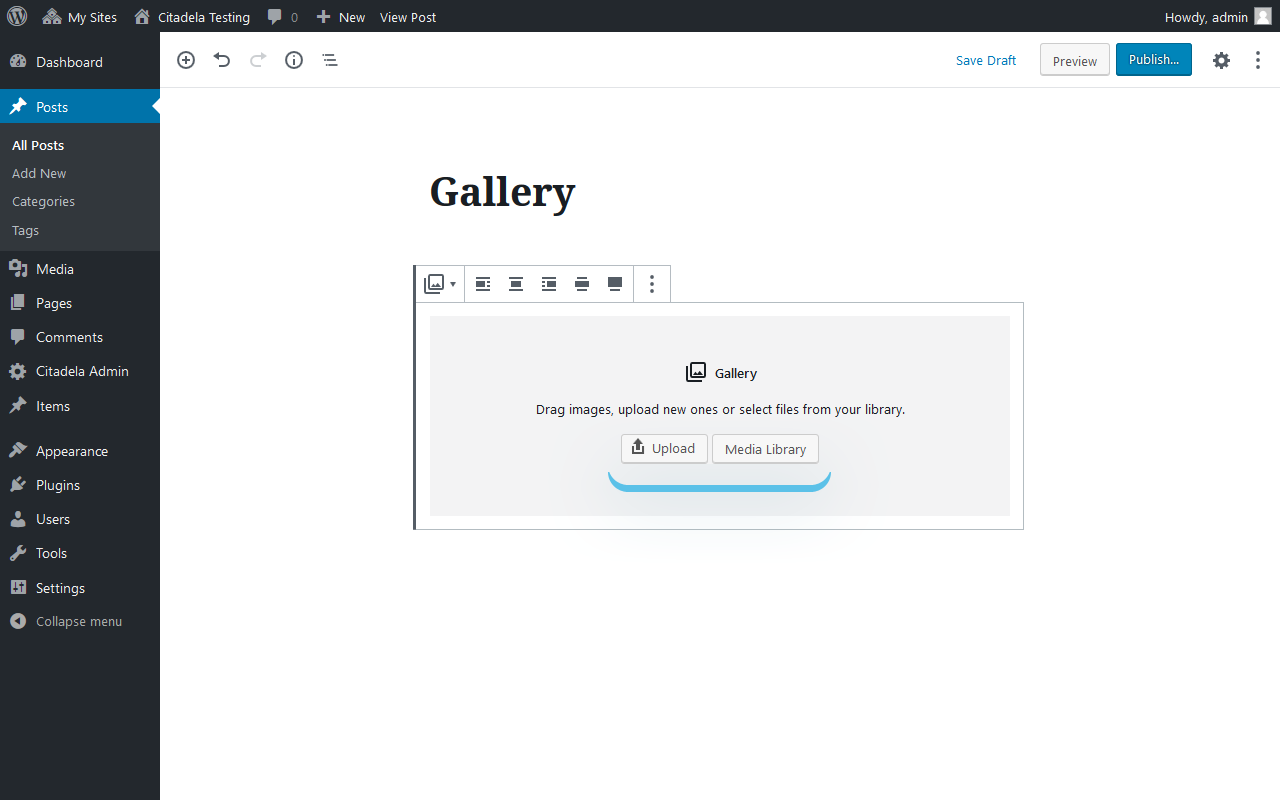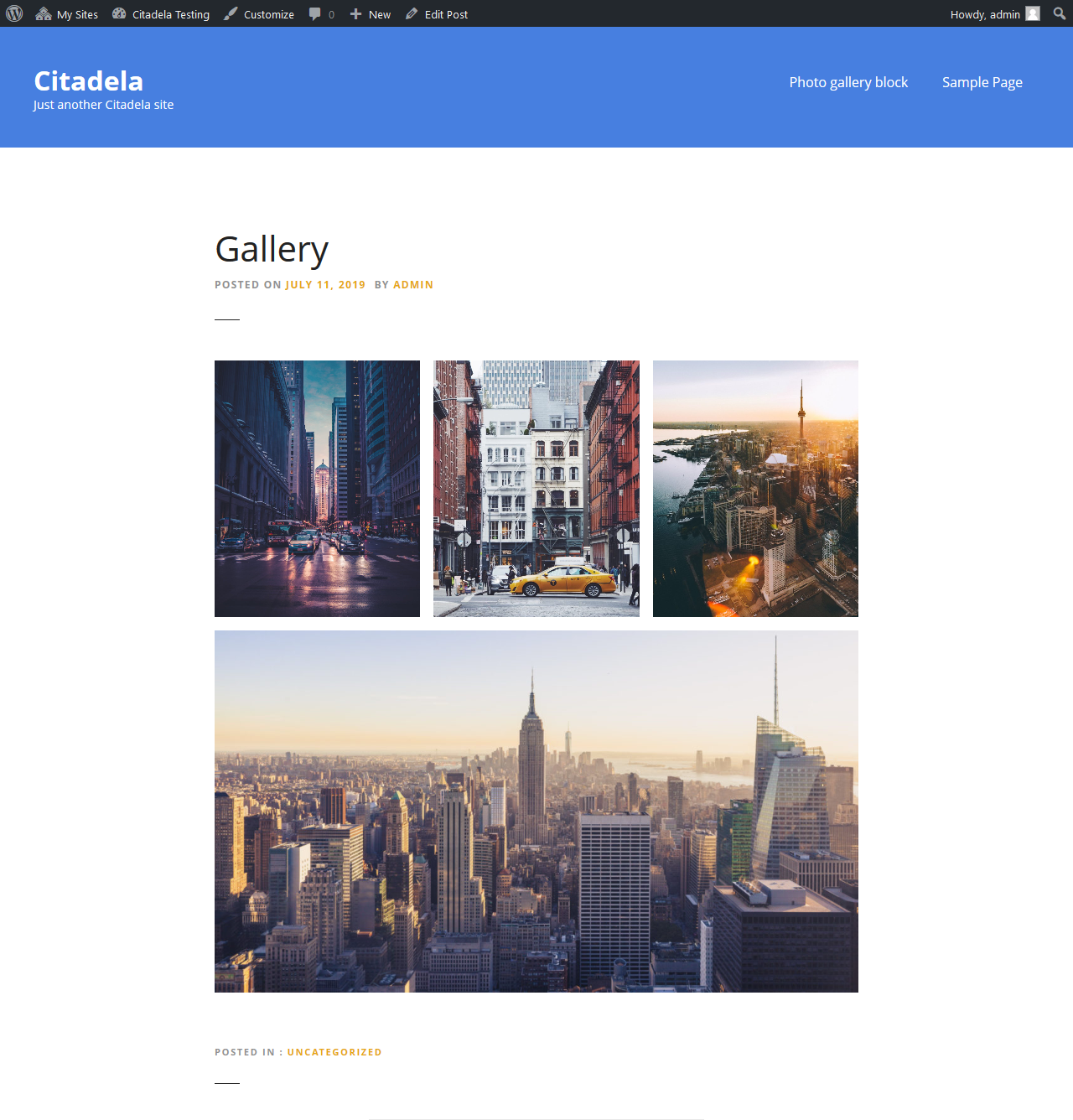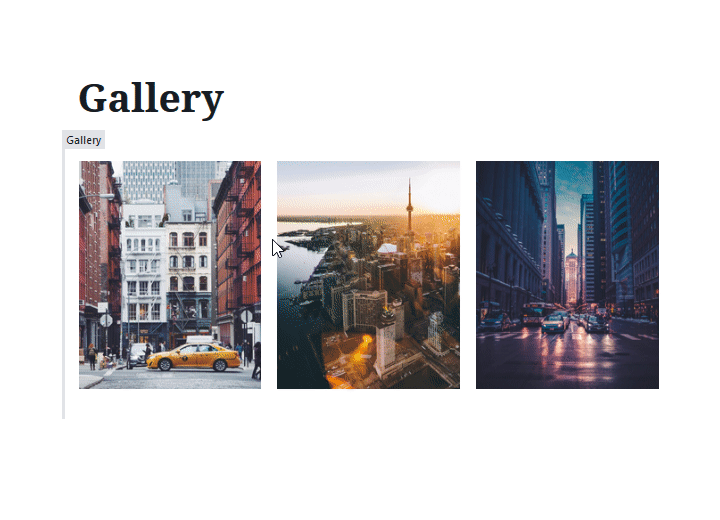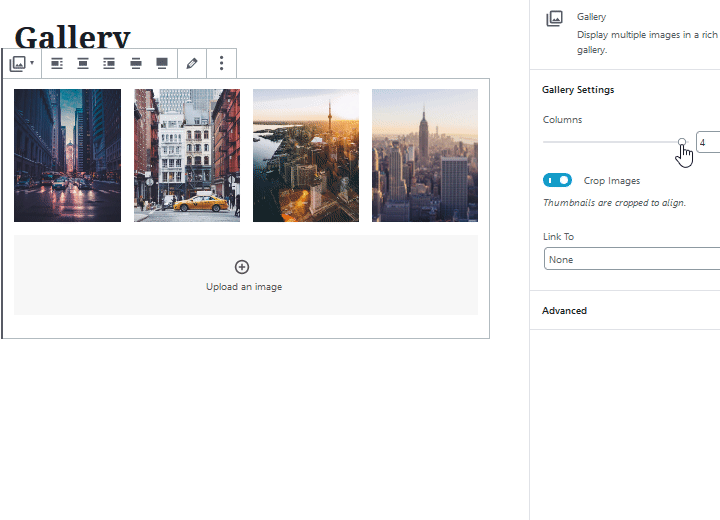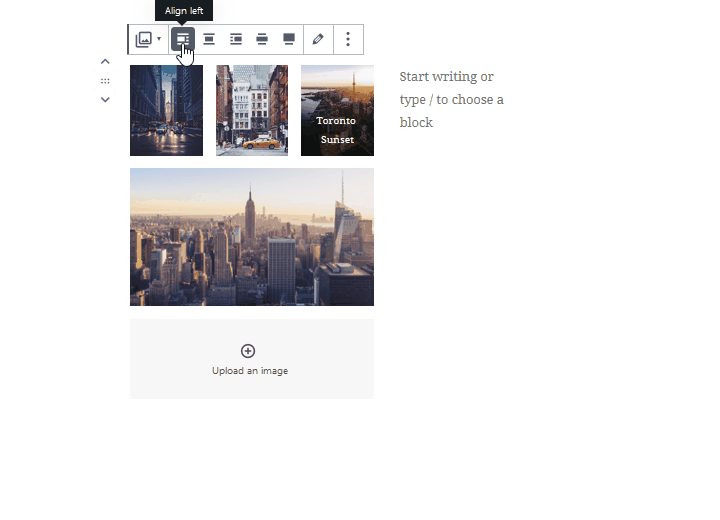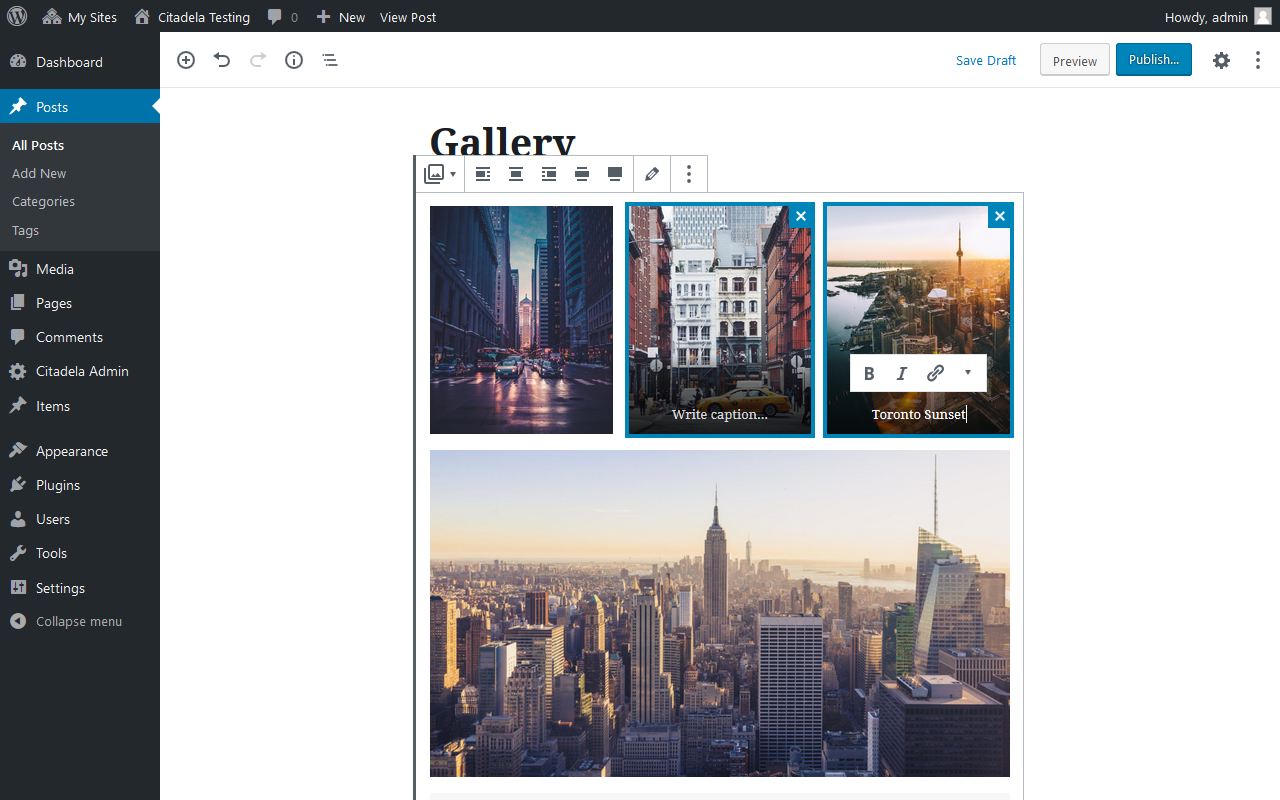Sisukord
Kindlasti olete märganud, et WordPressi toimetaja näeb täiesti erinev välja. Veebilehe ehitamine on alates WordPress 5-st oluliselt muutunud. Muutunud on ka pildigalerii ehitamine WordPressis. Nüüd on veel üks suur uudis - toimetajale lisandusid uued funktsioonid pärast süsteemi uuendamist WP 5.3-le. Näiteks võite märgata olulisi muudatusi, mis on seotud WordPressi pildigaleriiga.
Täna räägime nendest uutest muudatustest. Näitame teile, kuidas töötada uute funktsioonidega, et saavutada parimad eesmärgid. Töötamine WordPressi galeriiga meie WordPress Fotograafia teemad on nüüd mugavam kui kunagi varem.
Selles blogipostituses käsitleme ka:
- Kuidas lisada WordPressi pildigalerii
- Kuidas lisada pilte teksti või luua pildigalerii
- Kuidas redigeerida ja vormindada fotogaleriid
- Kuidas muuta galerii positsiooni oma veebilehel
- Lisanipid lõpus
Kui kasutate endiselt WordPressi vana versiooni või vananenud teemat, soovitame paigaldada uusimad versioonid, et saaksite töötada uue plokkredaktoriga.
Lisage WordPressi pildigalerii galerii kaudu galerii plokk
Galerii lisamine uues WordPressi redaktoris on palju lihtsam kui varem. Galeriid saab hõlpsasti luua, kasutades galerii plokki. See on plokk, mis on rakendatud otse WordPressi tuumas ja sa saad selle automaatselt WordPressi versioonis 5.0 või hilisemas versioonis.
1. Galeriid saab lisada postitustele ja lehekülgedele. Esimese asjana otsustate, kuhu soovite lisada WordPressi galerii ploki.
2. Klõpsake "+" ülemisel ribal või paremal sisukorras. Seejärel valige "Galerii plokk"
Samuti saate leida mis tahes plokki kasutades otsinguriba. Kirjutage lihtsalt "galerii".
Plokke saab leida ka kaldkriipsu "/" abil. Saate nimekirja olemasolevatest plokkidest, lihtsalt hakake kirjutama "galerii".
Kuidas lisada pilte
Piltide lisamine - pärast galeriibloki loomist saate laadida üles uusi pilte, valida mitu pilti korraga või kasutada meediaraamatukogu.
Meediaraamatukogu töötab samamoodi nagu eelmistes WordPressi versioonides. Seal on võimalik leida pilte, mida olete juba varem üles laadinud.
3. See on tehtud. Teie uus galerii on valmis.
Saate uurida meie uut teemat Citadela, mis võimaldab teil sel viisil galeriidega töötada.
Galerii muutmine
WordPress 5.0 ja hilisemad versioonid tegid mitte ainult galeriide lisamise, vaid ka nende redigeerimise paremaks. Uus WordPressi toimetaja näeb täiesti erinev välja võrreldes vana redaktoriga. Kui soovite galerii plokki redigeerida, valige see hiirega. Saate ülemise tööriistariba ja külgmise menüü galerii seadete jaoks.
Osa seadetest on leitav galerii ploki tööriistaribalt ja teised seaded on paremal pool küljeribal. Alguses võib see tunduda veidi keeruline, kuid pärast lühikest aega uue WordPressi redaktoriga mängimist leiad kõik võimalused. Saate sisestada galerii ploki ja seejärel lihtsalt redigeerida. Eelised seisnevad peamiselt erinevates seadetes ja galerii piltide lihtsustatud haldamises.
Piltide paigutus WordPressi pildigaleriis (alates WP 5.0)
Esimene muudatus, mida WordPress 5 tõi, oli piltide sujuvam lisamine, kustutamine ja ümberjärjestamine WordPressi galerii ploki kaudu. Pärast klõpsamist Edit Gallery ikoonile ilmus hüpikaken ja seejärel kasutasite piltide ümberjärjestamiseks lohistamist.
Puuduv hüpikaken WordPressis 5.3
Kui teil on oma WordPressi uuendatud 5.3, on piltide ümberjärjestamise viis erinev. Galerii redigeerimise ikoon on nüüd puudu, samuti modaalne aken redigeerimiseks. Kui soovite fotosid ümber järjestada, saate seda teha otse sisualast (WordPressi galerii plokis).
Uus funktsioon WordPressi fotogaleriis: Piltide ümberjärjestamine
On kasulik, et saate korrastada pilte otse sisestatud galerii plokist. Ilma modaalsesse aknasse minemata enam. Alates WordPress 5.3 tuleb valida pilt, mida soovite liigutada. Siis ilmuvad selle vasakusse nurka nooled. Vajuta noolele edasi või tagasi ja pilt liigub.
Galerii ümberjärjestamiseks ei saa haarata esimest pilti ja liikuda galerii lõppu. Te peate klõpsama noolega ja liikuma ühe positsiooni kaupa edasi.
Iga pildi kustutamiseks peate tegema seda ka ükshaaval. Valige üks ja navigeerige paremale ülespoole. Vajutage nuppu "x", et kustutada pilt galeriist - see jääb teie meediaraamatukogu salvestusruumi.
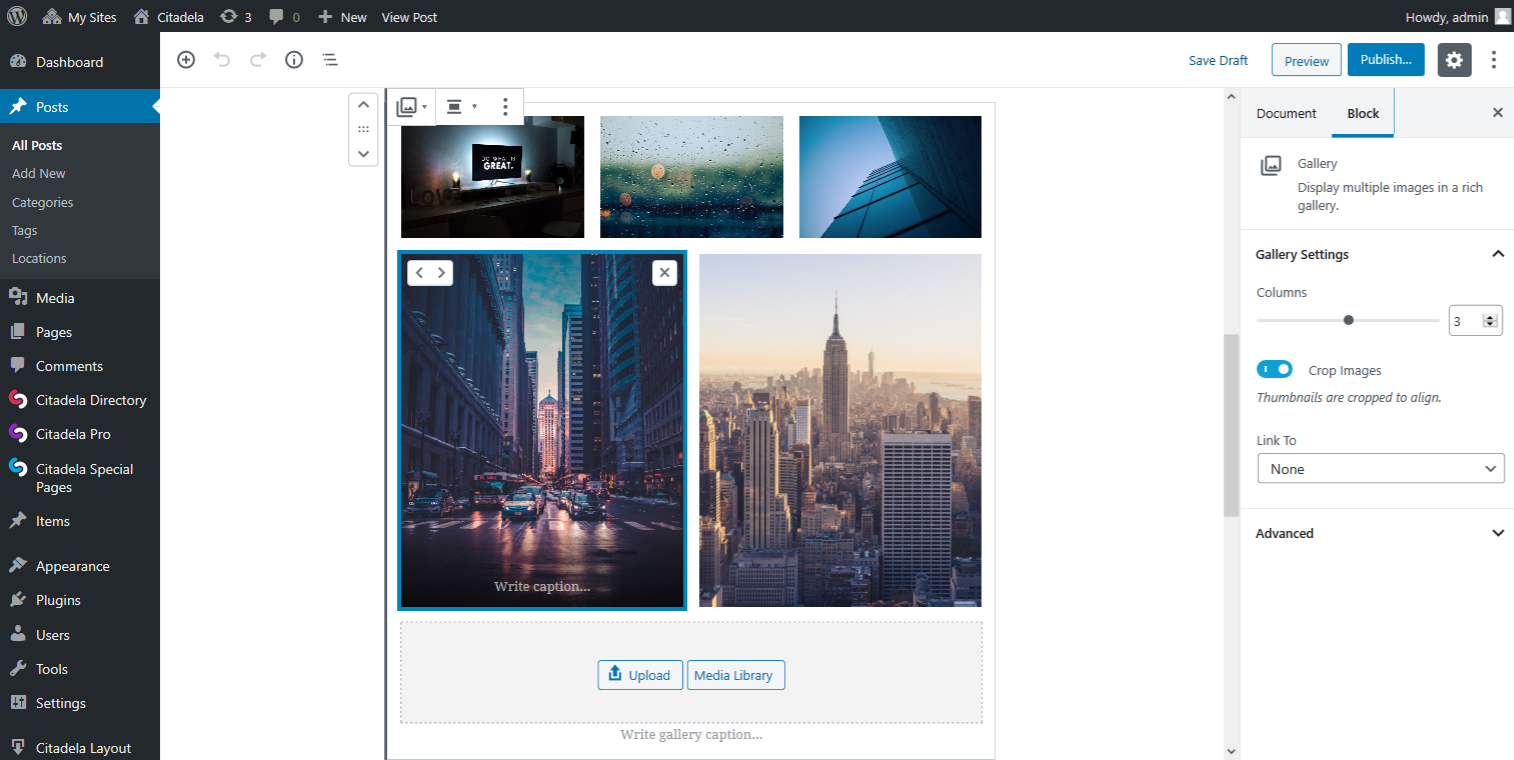
Ja kuidas on lood WP 5.0-s saadaval oleva drag and drop ümberjärjestamisega?
See funktsioon ei ole praeguses versioonis toetatud. Selle asemel tuleb kasutada nooli (kuid see on ka mugav viis WordPressi pildigalerii redigeerimiseks). Meie andmetel kaaluvad WordPressi arendajad aga lähitulevikus drag & drop'i toetamist.
Parempoolne külgriba Seaded Pildid
Valige galerii veergude arv. Pildi saab siduda meediafailiga, mille tulemusel avaneb pilt valguskastis. Kui teil on erinevate mõõtmetega pilte, saate kasutada funktsiooni Crop Images (Piltide kärpimine), et need näeksid välja ühesugused. Piltide kärpimise funktsiooni mõõtmed võetakse kõige väiksematest piltidest.
Piltide haldamine galerii plokkides on lihtsam ja kiirem kui vanemates WordPressi versioonides. Galerii plokki saab ka tellida, mis tähendab, et saate seda lohistada ja visata ükskõik kuhu sisu vahel teiste plokkide vahel.
Pildigalerii asukoht ja joondamine
Pilte ja galeriid saab joondada. Galerii ploki ülaosas on tööriistariba erinevate valikutega. Seal saab muuta näiteks galerii joondamist või muuta galerii nähtavaks kogu sisu laiuses. Mängi seadistustega ringi. Lisage rohkem teksti või pilte, et teie veebileht näeks kenam välja.
Lisatud uus automaatne salvestusfunktsioon
See on väga kasulik funktsioon, mis ilmus WordPressi postitustes ja lehekülgedel pärast platvormi uuendamist praegusele versioonile 5.3. Varem pidite käsitsi salvestama lisatud andmed eelnõusse või avaldatud sisusse, nüüd teeb süsteem seda ise. Automaatne salvestamise funktsioon tagab, et te ei kaota muudatusi, kui internetiühendus katkeb.
Kuidas lisada WordPressi pildigaleriisse pildiallkirja
Galeriipiltide pildiallkirjade lisamine ei ole kunagi varem olnud nii lihtne. Kui mäletate, et vanemates WordPressi versioonides pidite iga pildiallkirja eraldi redigeerima pildi seadetes. Nüüd saate pildiallkirju lisada otse piltide sees. Lihtsalt klõpsa pildi alumisele osale ja kirjuta pildiallkiri. See ongi kõik.
Lisaks sellele tõi viimane uuendus ühe lisavõimaluse subtiitritele. Nüüd on võimalik sisestada pildiallkiri mitte ainult konkreetsetele piltidele, vaid ka kogu galeriiblokile. Selle valiku leiate ploki sees olevate sisestatud piltide alt. Seal on paigutuskoht "Kirjutage galerii pildiallkiri..." allosas.
Lisanipp: Kuidas lisada galerii veergudesse
Nagu me juba eespool mainisime, saab WordPressi pildigaleriid lisada postitustesse ja lehekülgedele. Saate luua galerii ploki iseseisvalt. Saate seda lisada ka Columns plokki koos teiste WordPressi plokkidega.
Olge ettevaatlik, kui mängite veergude arvuga. Nende arvu vähendamine kustutab loodud galerii.
Viimane nõuanne: lülitage fotogalerii lihtsalt piltidele. Navigeerige ülemisse tööriistariba menüüsse ja klõpsake esimesel ikoonil. Galerii pildid jagatakse ühe pildi alla.
Kas olete fotograaf? Vaadake meie parimate fotode kollektsiooni WordPress fotograafi teemad. Need teemad sisaldavad kõike, et saaksite alustada oma WordPressi veebisaidi galeriiga.